توثيق البرامج: 5 طرق سهلة لتحسينه
نشرت: 2022-03-21عندما يفكر معظم الناس في وثائق مستخدم البرنامج ، فمن المحتمل ألا يتخيلوا شيئًا مثيرًا أو جذابًا أو ممتعًا. هذا لأن الكثير من أدلة مستخدم البرامج ، وأدلة البدء السريع ، والبرامج التعليمية ، وما شابه ذلك تهيمن عليها كتل كبيرة من النص مع القليل من التفكير في ما سيخرجه المستخدم النهائي منها.
هناك طريقة أفضل.
لا تخبر أفضل وثائق المستخدم عملاءك بكيفية استخدام برنامجك في أجزاء ضخمة يصعب هضمها. إنه يوضح لهم كيفية استخدام المرئيات والفيديو في أجزاء صغيرة الحجم تحدد بوضوح بعبارات بسيطة كيفية إنجاز المهام التي ستساعدهم على النجاح.
وأفضل ما في الأمر أنه أسهل مما تعتقد. سأعرض لك خمس طرق بسيطة يمكنك من خلالها تحسين توثيق برامجك باستخدام عناصر مرئية ومقاطع فيديو ستسعد عملائك بينما تساعدهم في تحقيق المزيد من النجاح مع منتجاتك.
إليك ما ستتعلمه:
- لماذا تقدم المرئيات والفيديو طريقة أفضل للتعليم والتعلم.
- كيف يمكنك استخدام لقطات الشاشة لتحسين محتوى المساعدة الخاص بك.
- لماذا تضيف الرسومات المبسطة الوضوح لعملائك وتحسن طول عمر وثائق المستخدم الخاصة بك.
- كيف يضيف تحويل لقطات الشاشة إلى مقاطع فيديو تعليمية بُعدًا جديدًا إلى المحتوى الخاص بك.
- لماذا قد لا تكون ملفات PDF هي الخيار الأفضل لوثائق برنامجك.
أفضل أداة لإنشاء توثيق برامج جذابة
يجعل Snagit من السهل إنشاء لقطات شاشة وتسجيلات شاشة قوية بسرعة لمساعدة المستخدمين على تعلم برنامجك!
قم بتنزيل نسخة تجريبية مجانية من Snagit
لماذا يعد توثيق البرامج المرئية أفضل
عندما أجرينا بحثنا The Value of Visuals ، توقعنا أن نكتشف أن الأشخاص تعلموا بشكل أفضل عند تقديمهم مع المحتوى المرئي مقابل النص وحده. لكن ما لم نتوقعه هو إلى أي مدى أحدث المحتوى المرئي فرقًا.
لا يقتصر الأمر على تفضيل 70٪ من الأشخاص للتعليمات المرئية مقابل النص فقط ، بل إنهم تعلموا أيضًا بشكل أسرع وأداء المهام بدقة أكبر واحتفظوا بالمعلومات لفترة أطول. لقد كان أمرًا مذهلاً للغاية ، أن أكون صادقًا.
وقد وجد تحليل دراسة عارض الفيديو الأحدث لدينا أن الأشخاص ، أكثر فأكثر ، يبحثون عن مساعدة أو محتوى إرشادي عبر الفيديو بدلاً من ملف PDF قديم أو صفحة ويب مليئة بالنصوص.
خلاصة القول هي أن الأشخاص لا يفضلون العناصر المرئية ومقاطع الفيديو فقط (يفعلون ذلك!) ، بل إنهم يحصلون أيضًا على المزيد منها.
هذا يعني أنه سيكون لديك عملاء أكثر سعادة ونجاحًا وتقليل المكالمات ورسائل البريد الإلكتروني والاستفسارات الأخرى لفريق الدعم الفني لديك.
كيفية تحسين توثيق البرامج بالمرئيات والفيديو
لذا تعد العناصر المرئية ومقاطع الفيديو مكونًا رئيسيًا في أي استراتيجية جيدة لتوثيق البرامج ، ولكن قد يكون من المخيف أيضًا التفكير في إنشاء هذا النوع من المحتوى ، خاصةً إذا كانت لديك خبرة قليلة أو معدومة.
لا يجب أن يكون كذلك. يمكن أن يكون من السهل جدًا إنشاء مرئيات ومقاطع فيديو عالية الجودة - حتى لو لم تقم بإنشائها من قبل.
فيما يلي خمس طرق سهلة لتحسين توثيق البرنامج باستخدام العناصر المرئية.
1. استخدم لقطات الشاشة
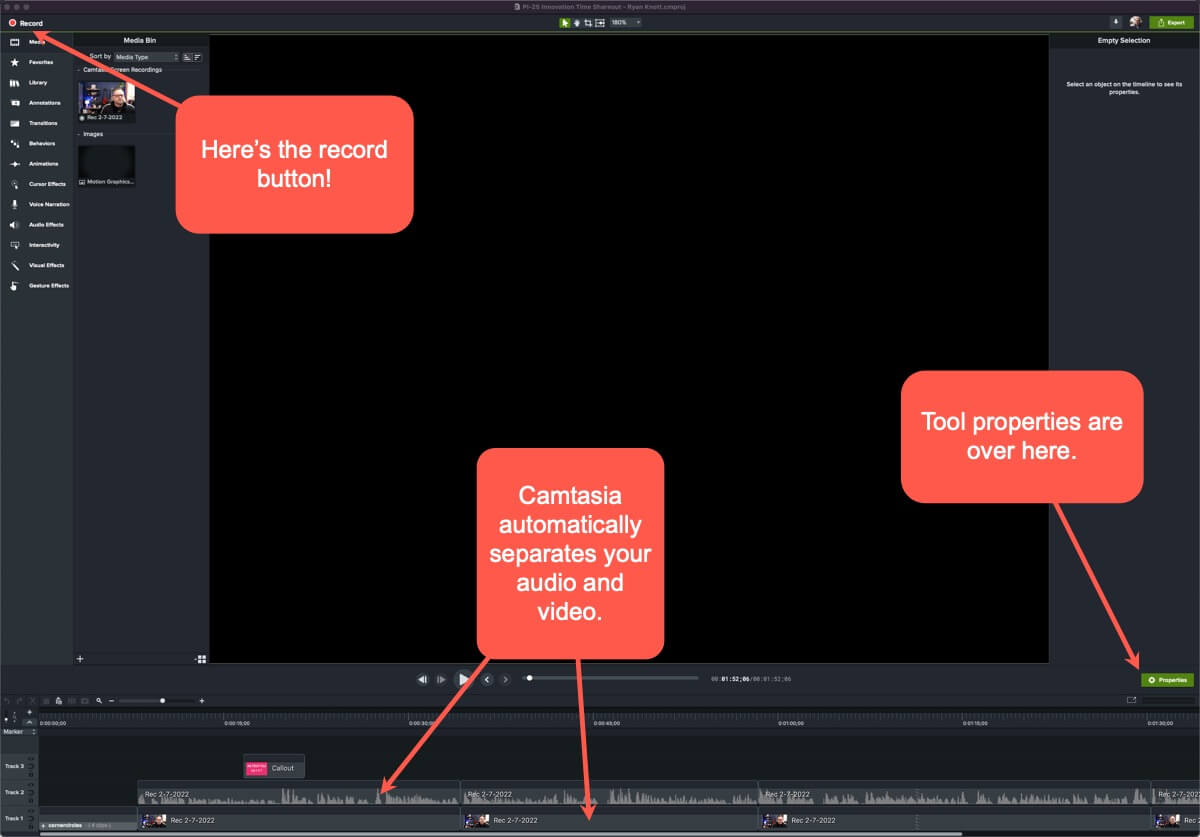
لقطات الشاشة هي إحدى أبسط الطرق لإضافة صور لواجهة مستخدم البرنامج إلى وثائقك.
حتى لقطة الشاشة العادية يمكن أن تكون مساعدة كبيرة لمستخدميك أثناء محاولتهم التنقل في البرنامج أو موقع الويب الخاص بك ، ولكن عند تعزيزها بالتعليقات التوضيحية ووسائل الشرح ، فإنها تصبح أداة أساسية وسهلة الفهم.
إذا كانت الصورة تساوي 1000 كلمة ، فيجب أن تساوي لقطة الشاشة الجيدة 10000 كلمة.
على الرغم من توفر أدوات لقطة شاشة مجانية ، فإن خيارًا أكثر قوة وتنوعًا مثل TechSmith Snagit يجعل إنشاء صور عالية الجودة أسهل. يمكنك عرض قدر كبير أو صغير من الشاشة حسب حاجتك ، ووسائل الشرح والتعليقات التوضيحية السهلة من Snagit تعني أنه يمكنك إبراز العناصر المهمة أو جذب انتباه المستخدمين إلى ما هو أكثر أهمية.
يمكن لسلسلة من لقطات الشاشة إظهار الخطوات لإكمال مهمة ، أو يمكن لأداة خطوة Snagit إظهارها كلها في صورة واحدة.
تعرف على كيفية إنشاء لقطات شاشة فعالة
2. استخدم رسومات مبسطة
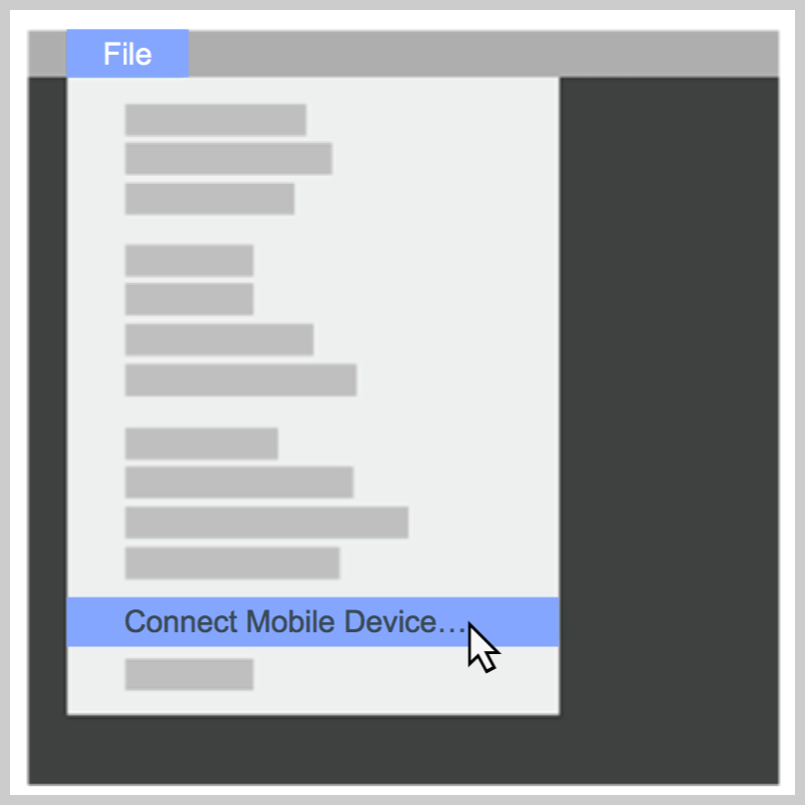
يمكن أن تكون الكثير من واجهات البرامج معقدة ، وتوفر عددًا من الخيارات. وفي معظم الأوقات عندما تريد إظهار عملية أو طريقة ، لا تحتاج إلى إظهار الأمر برمته. في الواقع ، قد يكون عرض الواجهة بالكامل في بعض الأحيان أمرًا محيرًا.
تساعد الرسومات المبسطة في تقليل التركيز على الأجزاء غير المهمة في لقطة الشاشة وإبراز ما يحتاج المستخدمون إلى رؤيته.
مع Snagit ، لم يكن إنشاء رسومات مبسطة أسهل من أي وقت مضى. ما عليك سوى اختيار أداة Simplify ، ومع تحديد Auto-Simplify ، يقوم Snagit بالباقي. يمكنك اختيار مقدار التفاصيل التي تريد أن يعرضها Snagit وإزالة أي تبسيطات لا تحتاج إليها.

لمزيد من التحكم الدقيق ، يمكنك أيضًا اختيار تطبيق التبسيط يدويًا.
مهما فعلت ، ستساعد الرسومات المبسطة المستخدمين على فهم المكان الذي يجب أن يركزوا فيه انتباههم بالضبط.
3. تحويل لقطات الشاشة الخاصة بك إلى فيديو
في حين أن الصور هي وسيلة فعالة ومفيدة لتحسين توثيق البرنامج الخاص بك ، يمكن لمقاطع الفيديو أن تأخذها إلى أبعد من ذلك عن طريق إضافة تعليمات الحركة والصوت إلى المزيج.
الآن ، إذا لم تكن قد أنشأت مقطع فيديو من قبل ، فقد يكون التفكير في البدء أمرًا شاقًا للغاية. ولكن يمكنك إنشاء مقاطع فيديو عالية الفعالية بتجربة فيديو قليلة أو معدومة على الإطلاق. في الواقع ، إذا كان بإمكانك التقاط لقطة شاشة ، فأنت في طريقك!
مرة أخرى ، إنه Snagit للإنقاذ. يتيح لك Snagit التقاط سلسلة من لقطات الشاشة وتحويلها إلى فيديو سريع يمكنك مشاركته كجزء من وثائق البرنامج ومحتوى المساعدة والمزيد. في الواقع ، إنها طريقة رائعة لفريق الدعم الفني الخاص بك لتوضيح للمستخدمين كيفية إصلاح المشكلة أيضًا.
يمكنك الحصول على لقطات شاشة ثم إنشاء مقطع فيديو أو الحصول على لقطات شاشة باستخدام وظيفة Snagit's Video from Images. كيفما تفعل ذلك ، يمكنك إضافة الصوت والتعليقات التوضيحية كما تذهب.
4. تسجيل مقطع فيديو
لقطات الشاشة رائعة ومفيدة بأكثر مما يمكنني الاعتماد عليه. لكن في بعض الأحيان لا يفعل شيء سوى الفيديو.
على عكس الفيديو من الصور ، يأخذ تسجيل الشاشة مقطع فيديو لشاشتك وأي حركات بالماوس ونقرات وما إلى ذلك تقوم بها.
يسمح لك مسجل الشاشة المدمج في Snagit بالتقاط كل أو جزء من شاشتك ، بالإضافة إلى أي تعليق صوتي تريد تضمينه. للحصول على شخصية إضافية ، يمكنك إضافة الكاميرا أيضًا.
في بعض الأحيان ، تقطع هذه اللمسة الشخصية شوطًا طويلاً في مساعدة المستخدمين على الشعور بضغوط أقل بشأن تعلم برنامجك.
تذكر ، مع ذلك ، أن أفضل مقاطع الفيديو قصيرة قدر الإمكان لإظهار ما تريد تعليمه. لا تحاول إظهار كيفية استخدام كل ميزة في مقطع فيديو واحد.
5. فكر فيما وراء ملفات PDF
غيّر تنسيق المستندات المحمولة (PDF) من Adobe الطريقة التي نشارك بها المعلومات. إنها مثالية عندما تريد أن يتمكن شخص ما من تنزيل وطباعة نسخة منسقة تمامًا من وثائقك.
ولكن لنواجه الأمر ، متى كانت آخر مرة قمت فيها بتنزيل وطباعة وثائق البرامج؟
من أفضل الأشياء المتعلقة بالويب أنه يمكننا مشاركة المعلومات دون الحاجة إلى طباعتها. احتفظ بوثائق البرنامج على صفحات على موقع الويب الخاص بك بدلاً من مجرد إجبار المستخدمين على الوصول إلى ملف PDF. سيكون لديك المزيد من الخيارات (بما في ذلك القدرة على تضمين مقاطع الفيديو) ، وفي معظم الأحيان ، تكون صفحات الويب أسهل في التحديث من مستندات PDF ، مما يضمن حصول المستخدمين لديك دائمًا على أحدث المعلومات.
وعلى عكس ملفات PDF ، فإن صفحات الويب الخاصة بك قابلة للبحث بدرجة كبيرة ، مما يعني أنه عندما يرغب أحد المستخدمين لديك في الحصول على معلومات حول منتجك ، فمن المرجح أن يعثروا على المحتوى الخاص بك.
يمكنك دائمًا تقديم ملف PDF بالإضافة إلى محتوى الويب ، ولكن لا تجعل ملفات PDF هي الطريقة الوحيدة التي يمكن للأشخاص من خلالها الحصول على وثائق البرنامج.
مهلا ، لا تنس أنه يمكنك وضع مقاطع الفيديو الخاصة بك على مواقع مثل YouTube أيضًا!
توثيق أفضل للبرامج = مستخدمون أكثر سعادة
يمكنك الاستمرار في إنشاء وثائق برمجية مليئة بالنصوص وإجبار عملائك على الخوض فيها ، أو يمكنك منحهم ما يريدون وما الذي يساعدهم بالفعل على استخدام منتجاتك بشكل أسرع وأكثر كفاءة.
أضف المزيد من العناصر المرئية ومقاطع الفيديو إلى وثائقك وستقدم خدمة أفضل لعملائك.
أفضل أداة لإنشاء توثيق برامج جذابة
يجعل Snagit من السهل إنشاء لقطات شاشة وتسجيلات شاشة قوية بسرعة لمساعدة المستخدمين على تعلم برنامجك!
قم بتنزيل نسخة تجريبية مجانية من Snagit
وباستخدام Snagit ، يمكن لأي شخص حرفيًا إنشاء مرئيات ومقاطع فيديو ذات مظهر احترافي بشكل لا يصدق والتي ستسعد عملائك وتقلل من المكالمات ورسائل البريد الإلكتروني إلى الدعم الفني وتساعد في إنشاء مستخدمين مدى الحياة.
